教你读懂电脑系统
如何用U盘装系统(目前最好_最详细的图文教程)

如何用U盘装系统(转)● 装系统前的准备一个能启动电脑的U盘和一个系统的光盘镜像在安装系统前,需要准备好一些东西。
一个是操作系统的镜像,另一个就是能启动的U盘。
下面我们就来讲解怎么安装deepin版的XP系统。
注:读懂本文需要了解安装操作系统的一些基础知识。
● 首先是制作一个能启动电脑的带WindowsPE的启动U盘先到网上去下载一个叫“老毛桃WinPE”的工具到硬盘里,再把1U盘接在电脑上,然后按下面的步骤一步步来就可以制作一个能启动的U盘了。
选第4项,然后回车输入U盘的盘符,然后回车2来到格式化步骤,按默认的设置,点“开始”就行顺利格式化3引导部分这里要说明一下,在“设备”里有两个选项,一个是电脑的硬盘,一个是要制作的U盘。
这里一定要选对U盘而别选错硬盘,从大小就能分出来哪个是U盘。
笔者的U盘是2G的,所以应该选择(hd1)[1898M]。
下面的“选项”部分可以不用管,默认不勾选任何参数就行。
确认好以上步骤后,点“安装”然后进行下一步。
写入引导完毕,按任意键继续4要给启动U盘设个密码本来笔者不想设置启动U盘的密码,但这个步骤不能跳过,所以没办法只好设了一个密码。
设置完后,一定要牢记你设好的密码,否则启动U盘会无法使用。
5制作完毕当你完成以上步骤后,恭喜,一个具有启动功能的U盘已经来到你的身边。
你再也不用心烦没有光驱不能从光驱启动了,因为以后你可以从U盘启动再安装操作系统!想知道怎么操作吗?下一页就开始。
● 把电脑的第一启动项设为USB设备启动以往用光盘装系统,必须调整启动项为光驱启动,而现在我们要用U盘装系统,所以要调整为U盘启动。
关于这个,不同电脑不同版本的bios有不同的设置方法,不过都大同小异,目的就是让电脑的第一启动项变为U盘启动。
下面我们举例几个不同bios的调整6方法。
最常见的Phoenix-Award的bios选项,选择USB-HDD即可7dell品牌机的bios调整选项ThinkPad系列笔记本的BIOS8惠普商用系列笔记本的BIOS可以看到以上的bios选项都各不相同,但是调整的选项都是为了一个目的:把电脑的启动项设为从USB设备启动,这样才能达到从U盘启动电脑的效果。
老毛桃U盘启动图文讲解
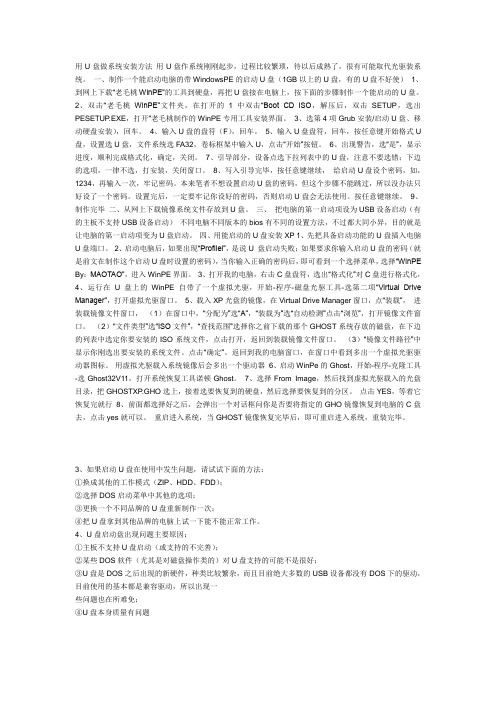
用U盘做系统安装方法用U盘作系统刚刚起步,过程比较繁琐,待以后成熟了,很有可能取代光驱装系统。
一、制作一个能启动电脑的带WindowsPE的启动U盘(1GB以上的U盘,有的U盘不好使)1、到网上下载“老毛桃WinPE”的工具到硬盘,再把U盘接在电脑上,按下面的步骤制作一个能启动的U盘。
2、双击“老毛桃WinPE”文件夹,在打开的1中双击“Boot CD ISO,解压后,双击SETUP,选出PESETUP.EXE,打开“老毛桃制作的WinPE专用工具安装界面。
3、选第4项Grub安装/启动U盘、移动硬盘安装),回车。
4、输入U盘的盘符(F),回车。
5、输入U盘盘符,回车,按任意键开始格式U 盘,设置选U盘,文件系统选FA32,卷标框架中输入U,点击“开始”按钮。
6、出现警告,选“是”,显示进度,顺利完成格式化,确定,关闭。
7、引导部分,设备点选下拉列表中的U盘,注意不要选错;下边的选项,一律不选,打安装,关闭窗口。
8、写入引导完毕,按任意键继续,给启动U盘设个密码,如,1234,再输入一次,牢记密码。
本来笔者不想设置启动U盘的密码,但这个步骤不能跳过,所以没办法只好设了一个密码。
设置完后,一定要牢记你设好的密码,否则启动U盘会无法使用。
按任意键继续。
9、制作完毕二、从网上下载镜像系统文件存放到U盘。
三、把电脑的第一启动项设为USB设备启动(有的主板不支持USB设备启动)不同电脑不同版本的bios有不同的设置方法,不过都大同小异,目的就是让电脑的第一启动项变为U盘启动。
四、用能启动的U盘安装XP 1、先把具备启动功能的U盘插入电脑U盘端口。
2、启动电脑后,如果出现“Profilel”,是说U 盘启动失败;如果要求你输入启动U盘的密码(就是前文在制作这个启动U盘时设置的密码),当你输入正确的密码后,即可看到一个选择菜单,选择“WinPE By:MAOTAO”,进入WinPE界面。
3、打开我的电脑,右击C盘盘符,选出“格式化”对C盘进行格式化,4、运行在U盘上的WinPE自带了一个虚拟光驱,开始-程序-磁盘光驱工具-选第二项“Virtual Drive Manager”,打开虚拟光驱窗口。
教你如何打喜字

教你如何打“囍"字!困饶许多人的一个问题,就是不知道怎么打“囍”字,我来教你一招,不需要任何输入发,只要按住ALT,用小键盘输入数字“821206”,然后松开ALT就OK了!!学会了别忘了打出来让我看看啊硬盘分区如何分得整数G(附件里有相应软件)0 大家分区的时侯都会输入数字,比如你想得到一个2G的分区你也许会输入2000M或者2048M其实你输入的这些数字所分出来的区在Windows下面都不会被认成整数的2G,而是1.9?G,想要得到Windows下的整数G分区,你必须知道一个公式,通过这个公式算出的值就是被Windows认成整数G的值。
整数G计算公式:(X-1)*4+1024*X=Y说明:以上“ * ” 表示“ × ” ,下同其中X就是你想要得到的整数分区的数值,单位是G,Y是你分区时应该输入的数字,单位是M,例如我想得到Windows下的3G整数空间,那么我分区时就应该输入(3-1)*4+1024*3=3080,那么我们应该在分区时输入3080作为分区的大小,同理欲分出10G的空间则应该是(10-1)*4+1024*10=10276,输入10276将会得到10G的整数空间.例:(10-1)*4+1024*10=10276 10G(5-1)*4+1024*5=5136 5G(15-1)*4+1024*15=15416 15G(20-1)*4+1024*20=20556 20G教你读懂电脑c盘系统0 addins文件夹这是系统附加文件夹,用来存放系统附加功能的文件。
AppPatch文件夹这是应用程序修补备份文件夹,用来存放应用程序的修补文件。
Config文件夹这是系统配置文件夹,用来存放系统的一些临时配置的文件。
Connection Wizard文件夹看名字就知道这是连接向导文件夹,用来存放“Internet连接向导”的相关文件。
security文件夹这是系统安全文件夹,用来存放系统重要的数据文件。
用U盘装系统的操作

用U盘装系统的操作[图解]● 装系统前的准备一个能启动电脑的U盘和一个系统的光盘镜像在安装系统前,需要准备好一些东西。
一个是操作系统的镜像,另一个就是能启动的U盘。
下面我们就来讲解怎么安装deepin版的XP系统。
注:读懂本文需要了解安装操作系统的一些基础知识。
● 首先是制作一个能启动电脑的带WindowsPE的启动U盘先下载一个叫“老毛桃WinPE”(下载地址:/html/sort/soft3943.html)的工具到硬盘里,再把U盘接在电脑上,把我们下载的ISO文件解压,解压后运行SETUP这个文件中的“PESETUP”然后按下面的步骤一步步来就可以制作一个能启动的U盘了。
选第4项,然后回车输入U盘的盘符,然后回车来到格式化步骤,按默认的设置,点“开始”就行顺利格式化,关掉格式化窗口引导部分这里要说明一下,在“设备”里有两个选项,一个是电脑的硬盘,一个是要制作的U盘。
这里一定要选对U盘而别选错硬盘,从大小就能分出来哪个是U盘。
笔者的U盘是2G的,所以应该选择(hd1)[1898M]。
下面的“选项”部分可以不用管,默认不勾选任何参数就行。
确认好以上步骤后,点“安装”然后进行下一步。
写入引导完毕,按任意键继续要给启动U盘设个密码本来笔者不想设置启动U盘的密码,但这个步骤不能跳过,所以没办法只好设了一个密码。
设置完后,一定要牢记你设好的密码,否则启动U盘会无法使用。
制作完毕当你完成以上步骤后,恭喜,一个具有启动功能的U盘已经来到你的身边。
你再也不用心烦没有光驱不能从光驱启动了,因为以后你可以从U盘启动再安装操作系统!想知道怎么操作吗?下一页就开始。
● 把电脑的第一启动项设为USB设备启动以往用光盘装系统,必须调整启动项为光驱启动,而现在我们要用U盘装系统,所以要调整为U盘启动。
关于这个,不同电脑不同版本的bios有不同的设置方法,不过都大同小异,目的就是让电脑的第一启动项变为U盘启动。
下面我们举例几个不同bios的调整方法。
编译Linux内核
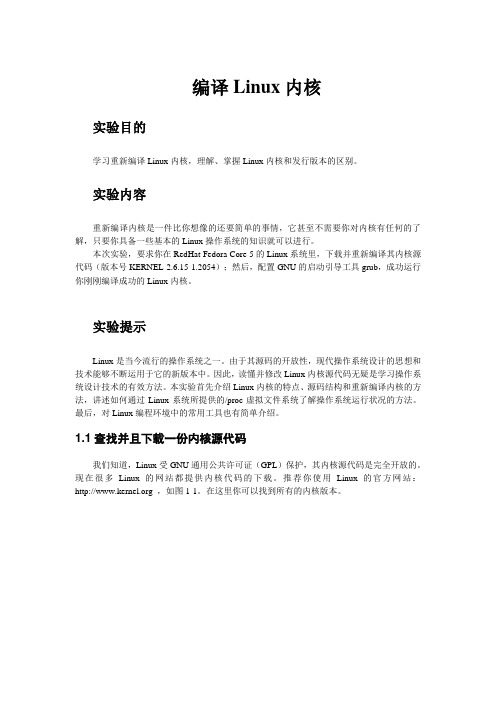
编译Linux内核实验目的学习重新编译Linux内核,理解、掌握Linux内核和发行版本的区别。
实验内容重新编译内核是一件比你想像的还要简单的事情,它甚至不需要你对内核有任何的了解,只要你具备一些基本的Linux操作系统的知识就可以进行。
本次实验,要求你在RedHat Fedora Core 5的Linux系统里,下载并重新编译其内核源代码(版本号KERNEL-2.6.15-1.2054);然后,配置GNU的启动引导工具grub,成功运行你刚刚编译成功的Linux内核。
实验提示Linux是当今流行的操作系统之一。
由于其源码的开放性,现代操作系统设计的思想和技术能够不断运用于它的新版本中。
因此,读懂并修改Linux内核源代码无疑是学习操作系统设计技术的有效方法。
本实验首先介绍Linux内核的特点、源码结构和重新编译内核的方法,讲述如何通过Linux系统所提供的/proc虚拟文件系统了解操作系统运行状况的方法。
最后,对Linux编程环境中的常用工具也有简单介绍。
1.1查找并且下载一份内核源代码我们知道,Linux受GNU通用公共许可证(GPL)保护,其内核源代码是完全开放的。
现在很多Linux的网站都提供内核代码的下载。
推荐你使用Linux的官方网站: ,如图1-1。
在这里你可以找到所有的内核版本。
图1-1 Linux的官方网站由于作者安装的Fedora Core 5并不附带内核源代码,第一步首先想办法获取合适版本的Linux内核代码。
通过命令# uname –r2.6.15-1.2054_FC5这就是说,RedHat Fedora Core 5采用的内核版本是2.6.15-1.2054_FC5。
但是,官方网站/pub/linux/kernel/找不到对应版本。
请别着急,既然它是RedHat发布的,RedHat的官方网站总有吧。
浏览/pub/fedora/linux/core/5/source/SRPMS,我们发现果然有文件kernel-2.6.15-1.2054_FC5.src.rpm,这个rpm文件就是2.6.15-1.2054_FC5版的内核源代码了。
第一章信息网络安全概述

5、通信系统与通信协议的脆弱性 通信系统的弱点:网络系统的通信线路面对各 种威胁就显得非常脆弱,TCP/IP及FTP、E-mail、 WWW等都存在安全漏洞,如FTP的匿名服务 浪费系统资源,E-mail中潜伏着电子炸弹、病 毒等威胁互联网安全,WWW中使用的通用网 关接口程序、Java Applet程序等都能成为黑客 的工具,黑客采用TCP预测或远程访问直接扫 描等攻击防火墙。
他人或与别人共享等都会对网络安全
带来威胁。
(三)产生威胁的原因
(2)人为的恶意攻击
这是计算机网络面临的最大威胁。敌人的攻击和 计算机犯罪就属于这一类。此类攻击又可以分为 以下两种:一种是主动攻击,它以各种方式有选 择地破坏信息的有效性和完整性;另一类是被动 攻击,它是在不影响网络正常工作的情况下,进 行截获、窃取、破译以获得重要机密信息。这两 种攻击均可对计算机网络造成极大的危害,并导 致机密数据的泄露。
信息网络安全的目标
保护网络信息的保密性、完整性、
可用性、不可抵赖性。
网络安全指的是保护网络信息系统,
使其没有危险,不受威胁,不出事 故。
进不来
看不懂
改不了
拿不走
跑不掉
可用性
机密性
完整性
不可抵赖 性
1.可用性
可用性指信息或者信息系统可被合法用户访问, 并按其要求运行的特性。如图所示,“进不来”、 “改不了”和“拿不走”都实现了信息系统的可 用性。 人们通常采用一些技术措施或网络安全设备来实 现这些目标。例如: 使用防火墙,把攻击者阻挡在网络外部,让他们 “进不来”。 即使攻击者进入了网络内部,由于有加密机制, 会使他们“改不了”和“拿不走”关键信息和资
常见BIOS报错信息及解决方法
常见BIOS报错信息及解决方法在日常应用中,我们经常会遇到一些与主板BIOS相关的错误提示,对于初级用户而言,这绝对是一件令人“头痛不已”的事情。
为此,我们收集了许多相关的资料,并对经常会出现的一些相关问题作了一个详细的解释,相信一定会对大家有所帮助。
BIOS ROM checksum error-System halted翻译:BIOS信息在进行检查(checksum)时发现错误,因此无法开机。
解析:通常是因为BIOS信息刷新不完全所造成的,重新刷新主板BIOS即可。
CMOS battery failed翻译:CMOS电池失效。
解析:这表示CMOS电池的电力已经不足,请更换电池。
CMOS checksum error-Defaults loaded翻译:CMOS执行检查时发现错误,因此载入预设的系统设定值。
解析:通常发生这种状况都是因为BIOS设置发生错误所致,因此建议重新对BIOS进行设置。
如果问题依旧,请检查主板电池电力是否充足,如电池不存在问题,那就有可能是BIOS芯片出现了问题,应找专业人员进行维修。
Press Esc to skip memory test翻译:按“Esc”键跳过内存检测。
解析:如果你在BIOS内并没有设定快速启动的话,那么开机就会执行对物理内存的测试,如果不想等待,可按键盘上的“Esc”键略过或到BIOS中开启“Quick Power On Self Test(快速启动)”功能。
Hard disk install Failure翻译:硬盘安装失败。
解析:遇到这种情况,请先检查硬盘的电源线、数据线是否安装妥当,或者硬盘跳线是否设错(例如两台都设为Master或Slave)。
Hard disk s disagnosis fail翻译:执行硬盘诊断时发生错误解析:这种信息通常代表硬盘本身出现故障,可以先把硬盘接到别的电脑上试试看,如果问题依旧,那只好送修了。
Floppy disk s fail翻译:无法驱动软驱。
一口气读懂IT发展史
一口气读懂IT发展史计算机的发展历史有多长?真正意义上的计算机诞生,距今也只有80多年的时间。
80年,对于每一个人来说,是很长的时间,但对于整个历史来说,只是短短的一瞬间。
从第一代电子计算机的发明,到今天互联网的蓬勃发展,不得不说是人类文明的一大奇迹。
今天,小灰写下这篇文章,希望和大家一起感受这段波澜壮阔的历史进程。
史前时代1642年科学家帕斯卡(B.Pascal)发明的机械计算机,可用于计算加减法。
1834年英国数学家查尔斯·巴贝奇设计了分析机,采用打孔纸带作为输入输出方式。
1842年阿达·洛芙莱斯(Ada Lovelace)发明了第一个计算机程序,用于在分析机上计算伯努利数。
她也因此成为了史上第一位程序员。
诞生之初1936年艾伦·图灵提出了“图灵机”的理论模型,为现代计算机的逻辑工作方式奠定基础。
1946年世界上第一台“可编程”计算机ENIAC诞生。
教科书上说它是世界上第一台电子计算机,这是错误的。
(实际上ABC计算机是第一)1949年世界上第一台“冯·诺依曼体系结构”的计算机EDSAC诞生,它的程序和数据采用同样的存储方式。
注意上述的三个“第一”是不一样的概念。
蓬勃发展1956年在美国达特茅斯会议上,人工智能这个全新的科学领域诞生了。
这一年被称为“人工智能元年”。
1957年约翰·巴克斯发明了第一种高级编程语言Fortran。
1958年古老的函数式编程语言LISP诞生。
1964年1969年Uni某操作系统于贝尔实验室诞生。
1971年D.M.Ritchie 发明了C语言。
世界上第一个网络服务Telenet诞生。
1981年微软公司发布DOS操作系统,它是最早的个人电脑操作系统。
1983年贝尔实验室发布了C++语言,它是C语言的继承者。
1985年微软公司发布Windos操作系统1.0。
互联网时代1989年1991年Linu某操作系统问世。
Guido van Rossum 发明了 Python 语言。
老毛桃U盘装系统图文详细方法
在笔记本电脑早已普及到会议室的这个年代,商务人士拿笔记本来演示PPT以及做电子版的会议记录;在笔记本电脑已经普及到教室的这个年代,学生们甚至在用笔记本翻阅资料进行开卷考试。
随着笔记本电脑正在成为人们生活中不可或缺的一部分,新的问题来了,盲目的追求性价比导致的是机身重量肆无忌惮的在力压人们的肩膀,也就是“扁担效应”。
有笔记本常识的人都知道,性价比和便携性是笔记本领域的正反命题,它们之间永远对立而不可能和谐相处,即使国家在努力提倡和谐社会。
很多对移动性有要求的用户,在吃了第一个笔记本的性价比甜头的同时却都在忍受着“扁担效应”的副作用。
因此他们开始选择只为便携而存在的第二台机器,而这种机器大多有一个特点,就是无光驱设计!在市场里放眼望去,不带光驱的笔记本通常都是轻便型机器的代表,它们的重量很轻,性能却不马虎,虽然售价高高在上,但依然获得了很多受不了“扁担效应”,追求移动性强的笔记本用户的青睐。
笔者就有不少朋友在使用不带光驱的笔记本,但是问题也来了,需要重装系统的时候,没有光驱,该怎么办?也许你会说可以在dos下硬盘安装,但有几个人会用dos?其实不仅仅不带光驱的笔记本用户愁怎么装系统,那些没有光驱的台式机用户也愁。
为了给这类用户提供方便,笔者今天就来讲解一下,在没有光驱的情况下,如何方便快速的安装操作系统。
● 装系统前的准备一个能启动电脑的U盘和一个系统的光盘镜像在安装系统前,需要准备好一些东西。
一个是操作系统的镜像,另一个就是能启动的U盘。
下面我们就来讲解怎么安装deepin版的XP系统。
注:读懂本文需要了解安装操作系统的一些基础知识。
● 首先是制作一个能启动电脑的带WindowsPE的启动U盘先到网上去下载一个叫“老毛桃WinPE”的工具到硬盘里,再把U盘接在电脑上,然后按下面的步骤一步步来就可以制作一个能启动的U盘了。
选第4项,然后回车输入U盘的盘符,然后回车来到格式化步骤,按默认的设置,点“开始”就行顺利格式化引导部分这里要说明一下,在“设备”里有两个选项,一个是电脑的硬盘,一个是要制作的U盘。
GHOST_XP_安装教程
GHOST XP 安装教程张剑清整理/(这里有大量的系统可供下载)GHOST XP下载地址:这里我们以“GhostXP_sp3电脑公司快速装机版V13”为例来讲解。
迅雷快速下载 (请打开迅雷,新建一个下载任务,并将下面的地址复制到"网址(URL)"一栏中,点击确定即可)thunder://QUFodHRwOi8vNjEuMTkxLjE4OS4zNDo4MDgwL3hweGlhemFpL0dIT1NUWFBfU1AzX1BST 19WMTMuaXNvWlo=http直接下载: /2009/0423/1NMDAwMDAwMDM1Nw.htmlGHOST XP下载后请用Hash工具验证一下.如果MD5码相同说明没有问题.不验证也可以。
系统安装方法:1、光盘安装(附1)用刻录软件,选择 "映像刻录" 方式来刻录ISO文件,切记无需解压,刻录前请先校验一下文件的准确性,刻录速度推荐24X!不要设定的过快,还要设定验证.如果自己有系统光盘那就省去刻的麻烦,一般街上有卖,市场价5元一张。
直接放入光驱中就可以了在BIOS中设置光驱启动,一般电脑都默认了第一启动是光驱启动,所以可不管bios。
重启电脑即可。
安装说明:选择光盘第一项即可自动安装到硬盘第一分区(推荐)。
有隐藏分区的品牌机建议手动安装。
2、硬盘安装:(1),虚拟光驱方式安装GHOST XP教程:(附2)如未刻录光盘,在WINDOWS下使用虚拟光驱加载ISO光盘镜像,双击光盘自动播放程序,选择第一项“安装WINDOWS”。
其他步骤同上.提示:安装前请务必备份好原系统的重要数据。
建议提前转移个人资料并备份硬件驱动。
(2)使用自带的还原工具安装GHOST XP教程:(附3)(3)硬盘PE启动方式安装GHOST XP教程:(附4)U盘PE启动安装GHOST XP:(附5)注:也可使用矮人工具箱,一键ghost等里的ghost.(附1)GHOSTXP光盘刻录教程注:能够刻录GHOSTXP的软件和方法很多,这里以最常用的NERO为例刻录机软件下载Nero8.2.8下载地址/2008/1207/Nero_0NMDAwMDAwMDI0Nw.html 迅雷快速下载地址:(请打开迅雷,新建一个下载任务,并将下面的地址复制到"网址(URL)"一栏中,点击确定即可)thunder://QUFodHRwOi8vNjEuMTkxLjE4OS4zNDo4MDgwL3hweGlhemFpL0dIT1NUWFBfU1AzX1BST 19WMTMuaXNvWlo=直接下载地址:电信下载MD5码请下载后用Hash工具验证一下,如果MD5码:相同说明没有问题,可以放心刻录.第一步:下载GHOSTXP系统"GHOSTXP_SP3_PRO_V13.iso"此文件根据下载的文件名不同而不同,上面可以下载.建议用迅雷下载.第二步:下载刻录机软件Nero8.2.8,首先要确定你的电脑光驱是刻录机,否者装了这个软件也没用,呵呵!第三步:安装刻录机软件Nero8.2.8,这个不用说了吧,直接装就是,按默认设置装就好.第四步:这里我们介绍两种刻录方法,方法一.在开始-所有程序-Nero 8 中启动Nero Express,界面及步骤如下:按界面所示操作:选择需要刻录的文件.按界面操作,文件名因为下载的版本不同会有一定的区别.设置刻录参数,点刻录,OK!!开始.另一种方法,如果你用上面的刻录了,就不必看这里了.在开始-所有程序-Nero 8 中启动Nero Burning ROM.界面及操作方法如下所示:按下面的界面操作:其他不用改,直接点这项.选中刚才下载的刻录文件.最好选上验证,这样才能更好的保证数据的正确性.(附2)虚拟光驱安装GHOST XP方法备注:1.这种方法是在可以进入window系统的情况下使用的。
- 1、下载文档前请自行甄别文档内容的完整性,平台不提供额外的编辑、内容补充、找答案等附加服务。
- 2、"仅部分预览"的文档,不可在线预览部分如存在完整性等问题,可反馈申请退款(可完整预览的文档不适用该条件!)。
- 3、如文档侵犯您的权益,请联系客服反馈,我们会尽快为您处理(人工客服工作时间:9:00-18:30)。
教你读懂电脑系统
教你读懂电脑系统
addins文件夹
这是系统附加文件夹,用来存放系统附加功能的文件。
AppPatch文件夹
这是应用程序修补备份文件夹,用来存放应用程序的修补文件。
Config文件夹
这是系统配置文件夹,用来存放系统的一些临时配置的文件。
ConnectionWizard文件夹
看名字就知道这是连接向导文件夹,用来存放“Internet连接向导”的相关文件。
security文件夹
这是系统安全文件夹,用来存放系统重要的数据文件。
srchasst文件夹
这是搜索助手文件夹,用来存放系统搜索助手文件,与msagent文件夹类似。
system文件夹
这是系统文件夹,用来存放系统虚拟设备文件,这些文件从逻辑上为系统在启动时建立一套完整的虚
拟设备,尤其是当你的硬件驱动还没有安装的时候。
DriverCache文件夹
这是驱动缓存文件夹,用来存放系统已知硬件的驱动文件。Windows操作系统默认安装后,这里会有
一个“i386”文件夹,其中有一个名为“driver.cab”的文件,即Windows操作系统自带的已知硬件的驱动库文
件。
网络上许多文章都说这个驱动库文件可以删除以节约空间,但删除后就会发现有许多不方便使用的情
况出现,例如使用USB设备也需要安装驱动。所以建议不删除此文件。
Fonts文件夹
这是字体文件夹,用来存放系统将会用到的字体文件。用户自己新安装的字体也会被存放在这个文件
夹下的。
其中英文的字体类型比较多,而简体中文字体文件只包括仿宋体、黑体、楷体、宋体和新宋体四个类
型,即计算机编码中的GB2312。可以将其中一些不常使用的英文字体删除。
inf文件夹
这个文件夹是用来存放INF文件的。INF是一种具有特定格式的纯文本文件,最常见的应用是为硬件
设备提供驱动程序服务。建议不删除这些文件。
Installer文件夹
这里用来存放MSI文件或者程序安装所需要的临时文件。MSI文件是Windows系统的安装包,右击
文件在右键菜单中可以选择安装或者卸载程序。有的程序在卸载时必须使用到MSI文件,所以不建议删除
此文件夹内的文件。
java文件夹
这里用来存放Java运行的组件及其程序文件。最好不要删除此文件夹中的文件。
Media文件夹
这是媒体文件夹,用来存放系统默认的声音文件(WAV格式),如系统登录时的声音等。如果喜欢无
声的系统,可以将这里的声音文件删除。
msagent文件夹
这是微软助手文件夹,用来存放一些动态的卡通形象,协助你更好地使用系统。就像Office中的助手
一样,如果觉得没有必要,可以直接删除。
msapps文件夹
这是微软应用程序文件夹。
mui文件夹
这是多语言包文件夹,用来存放多国语言文件。MUI就是多国语言接口的意思,来实现系统对更多语
言的支持。简体中文系统中这个文件夹默认是空的,但不建议删除此文件夹。
Prefetch文件夹
这是预读取文件夹,用来存放系统已访问过的文件的预读信息(此信息是系统在访问时自动生成的新
信息),以加快文件的访问速度,其扩展名为“PF”。可以将此文件夹中的文件删除。
pss文件夹
这里是用来备份系统启动配置文件的,一般对“Boot.ini”、“System.ini”和“Win.ini”三个文件进行备份,
扩展名为“backup”。如果系统原有的这三个文件发生意外的话,就可以从这里进行改名恢复。从上面的叙
述可以看出这里的重要性,所以不建议删除。
Registration文件夹
这是注册文件夹,用来存放用于系统COM+或者其他组件注册的相关文件。不建议删除这里的文件。
OfflineWebPages文件夹
这是脱机浏览文件的存放位置。当某个站点被设成允许脱机使用时,就会在该文件夹中生成对应的文
件。可以删除这里的文件,不过相应站点的脱机浏览功能就会失效。
system32文件夹
这是32位系统文件夹,用来存放系统重要文件的,同时一些应用程序在安装时也会将其相应的支持文
件复制到这个文件夹里来,因此强烈反对删除此文件夹下文件或此文件夹的做法。由于此文件夹下的文件
和此文件夹众多,我们不可能一一探讨,列举一些具有代表性的文件夹和文件就可以了。
①CatRoot:用来存放计算机启动测试信息的目录,包括了计算机启动时检测的硬软件信息。
②Com:用来存放组件服务文件,运行其的“comexp.msc”就会打开组件服务控制台。
③DllCache:用来存放系统缓存文件,当系统本来的文件被替换时,文件保护机制会复制这个文件夹
下的备份系统文件去覆盖非系统文件。你可以用“SFC\SCANNOW”命令格式扫描一下系统文件,然后就可
以将其下的所有文件全部删除了。
④Drivers:用来存放硬件驱动文件。如果删除其中的文件,会导致硬件失去驱动而无效。
⑤IME:用来存放系统输入法文件,类似上去的IME文件夹。
⑥oobe:用来存放系统的激活信息。
⑦Restore:用来存放系统还原文件。双击运行“rstrui.exe”文件,就会调用系统还原功能。
⑧Setup:用来存放系统安装文件。
⑨spool:用来存放系统打印文件。包括了打印的色彩、打印预存等。
⑩wbem:用来存放WMI测试程序,用于查看和更改公共信息模型类、实例和方法等。属于系统重要
文件,不能删除。
MSC类文件(服务控制台类文件):
certmgr.msc证书服务
ciadv.msc索引服务
compmgmt.msc计算机管理
devmgmt.msc设备管理器
dfrg.msc磁盘碎片整理
diskmgmt.msc磁盘管理
eventvwr.msc事件查看器
fsmgmt.msc共享文件夹
gpedit.msc组策略
lusrmgr.msc本地用户和组
ntmsmgr.msc可移动存储
ntmsoprq.msc可移动存储管理员操作请求
perfmon.msc计算机性能
rsop.msc组策略的结果集
secpol.msc本地安全设置
services.msc服务
wmimgmt.mscWindows管理体系结构(WMI)
可执行类文件(由于文件太多,只列举部分文件):
accwiz.exe辅助功能向导
cleanmgr.exe磁盘清理工具
clipbrd.exe剪切簿查看器
cmd.exe命令行
drwtsn32.exeWindows调试器
dxdiag.exeDirectX诊断工具
eventvwr.exe事件查看器
freecell.exe空当接龙(游戏)
magnify.exe放大镜
mmc.exe控制台
mplay32.exe媒体播放器
msg.exe消息管理
mshearts.exe红心大战(游戏)
mspaint.exe画图
notepad.exe记事本
nslookup.exeIP地址查看器
ntbackup.exe备份还原
odbcad32.exeODBC数据源管理器
osk.exe屏幕键盘
osuninst.exe系统卸载工具
packager.exe对象包装程序
progman.exe程序管理器
rasphone.exe网络连接
regedt32.exe注册表编辑器
shrpubw.exe创建共享文件夹
sndrec32.exe录音机
sigverif.exe文件签名验证
shutdown.exe系统关闭工具
spider.exe蜘蛛(游戏)
syskey.exe系统加密工具
syncapp.exe我的公文包
sysedit.exe系统配置编辑器
taskmgr.exe任务管理器
tourstart.exeWindows漫游
utilman.exe辅助工具管理器
verifier.exe驱动验证管理器
wiaacmgr.exe扫描仪及照相向导
winchat.exe聊天
winhlp32.exe系统帮助
winmine.exe扫雷(游戏)
wscript.exeWindows脚本宿主设置
write.exe写字板
wupdmgr.exeWindows在线升级
sfc.exe系统文件扫描器
